Python3+Dlib+Opencv实现摄像头采集人脸并对表情进行实时分类判读
Python3+Dlib+Opencv实现摄像头采集人脸并对表情进行实时分类判读
- 一. dlib以及opencv-python库安装
- 1.1 dlib库安装
- 1.2 opencv-python库安装
- 二.dlib的68点模型
- 三.Python实现摄像头人脸检测
- 3.1 python代码
- 3.2 运行结果
一. dlib以及opencv-python库安装
1.1 dlib库安装
在Anaconda Prompt下输入以下命令
pip install dlib
如果下载失败,可能是网速太慢,多试几次即可。但如果始终不行可以用另一种安装方法
首先需要从网上下载
dlib:http://dlib.net/ 或者 https://github.com/davisking/dlib
下载完成后,解压缩
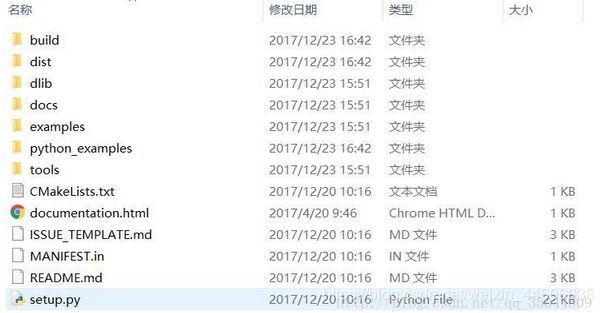
这时候需要的是dist文件夹中的下面图片中的两个文件夹(这里先不用管,下面已经完成的):

2、编译
->打开终端,并且定位在dlib文件夹,使用python setup.py install产生上面的文件夹
在运行上面的命令时可能会遇见以下两种问题:
①在运行的时候会出现找不到cmake的问题
解决方法:
当遇见这个问题的时候,说明你的系统环境中并没有cmake,所以这时候需要你在你的电脑上安装cmake编译环境。
->官网下载安装包:https://cmake.org/download/
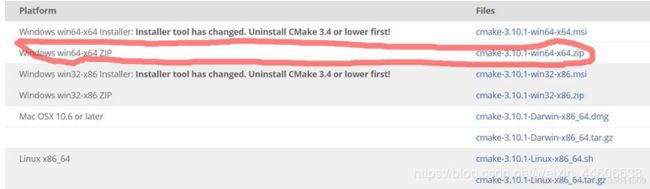
->下载完成之后,解压缩,然后将cmake的bin文件夹添加在系统环境路径中。
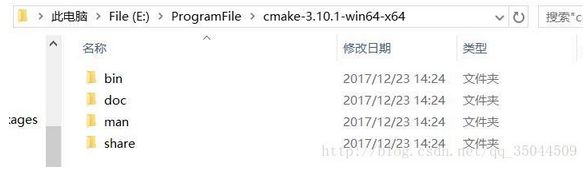
->添加环境变量

然后理论上讲,应该不会出现cmake的错误,但是后面会出现第二个错误
②再次运行python setup.py install,出现could not find boost的问题
解决方法:
->安装boost:下载地址:http://www.boost.org/
->下载相应的版本(可以选择最新的下载)
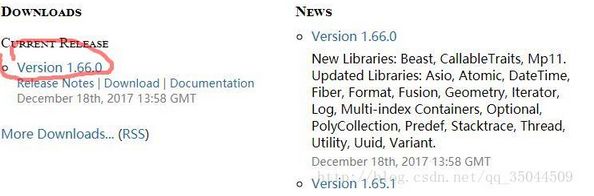
->下载之后将其解压缩,进入boost_1_66_0文件夹中,找到bootstrap.bat批处理文件,双击运行,等待运行完成后(命令行自动消失)
->在boost_1_66_0\tools\build文件夹下找到以下两个文件:
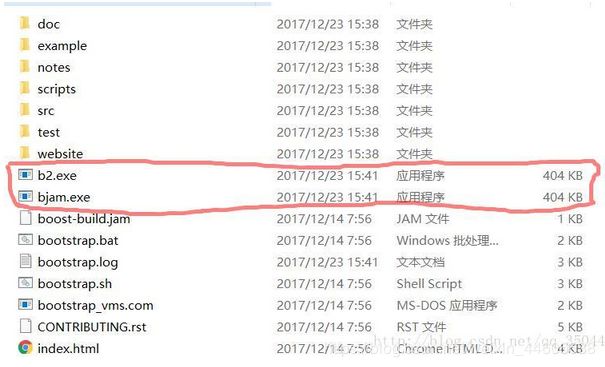
->然后将这两个文件复制到boost_1_66_0根文件夹下:
->同样开启一个命令行,定位到这个文件夹,运行命令:
b2 install
->利用b2编译库文件:
b2 -a –with-python address-model=64 toolset=msvc runtime-link=static
->之前你cmake下载的64位这里(address-model)写64,如果是32位的就把之前的64改成32
->然后将boost添加到环境变量中:
③运行完成之后,重新运行python setup.py install
3、耐心等待,即可获得上面的dlib中的两个文件夹
4、将其添加到python的lib中:
—>例如我的python环境为python2.7,
—>所以将其放在python2-7文件夹的Python2-7\Lib\site-packages中
—>这时,就已经完成了dlib的配置
1.2 opencv-python库安装
在Anaconda Prompt下输入以下命令
pip install opencv-python
但如果一直失败,建议在Anaconda Prompt下输入以下命令
pip install -i https://pypi.tuna.tsinghua.edu.cn/simple opencv-python
二.dlib的68点模型
dlib的68点模型,使用网络上大神训练好的特征预测器,用来进行python代码人脸识别的特征预测。
我已经将其上传至CSDN,有需要的同学可以直接点击链接下载face.dat。
三.Python实现摄像头人脸检测
3.1 python代码
Python实现摄像头人脸检测并对表情进行实时分类判读,python代码如下:
"""
从视屏中识别人脸,并实时标出面部特征点
"""
import sys
import dlib # 人脸识别的库dlib
import numpy as np # 数据处理的库numpy
import cv2 # 图像处理的库OpenCv
class face_emotion():
def __init__(self):
# 使用特征提取器get_frontal_face_detector
self.detector = dlib.get_frontal_face_detector()
# dlib的68点模型,使用作者训练好的特征预测器
self.predictor = dlib.shape_predictor("face.dat")
# 建cv2摄像头对象,这里使用电脑自带摄像头,如果接了外部摄像头,则自动切换到外部摄像头
self.cap = cv2.VideoCapture(0)
# 设置视频参数,propId设置的视频参数,value设置的参数值
self.cap.set(3, 480)
# 截图screenshoot的计数器
self.cnt = 0
def learning_face(self):
# 眉毛直线拟合数据缓冲
line_brow_x = []
line_brow_y = []
# cap.isOpened() 返回true/false 检查初始化是否成功
while (self.cap.isOpened()):
# cap.read()
# 返回两个值:
# 一个布尔值true/false,用来判断读取视频是否成功/是否到视频末尾
# 图像对象,图像的三维矩阵
flag, im_rd = self.cap.read()
# 每帧数据延时1ms,延时为0读取的是静态帧
k = cv2.waitKey(1)
# 取灰度
img_gray = cv2.cvtColor(im_rd, cv2.COLOR_RGB2GRAY)
# 使用人脸检测器检测每一帧图像中的人脸。并返回人脸数rects
faces = self.detector(img_gray, 0)
# 待会要显示在屏幕上的字体
font = cv2.FONT_HERSHEY_SIMPLEX
# 如果检测到人脸
if (len(faces) != 0):
# 对每个人脸都标出68个特征点
for i in range(len(faces)):
# enumerate方法同时返回数据对象的索引和数据,k为索引,d为faces中的对象
for k, d in enumerate(faces):
# 用红色矩形框出人脸
cv2.rectangle(im_rd, (d.left(), d.top()), (d.right(), d.bottom()), (0, 0, 255))
# 计算人脸热别框边长
self.face_width = d.right() - d.left()
# 使用预测器得到68点数据的坐标
shape = self.predictor(im_rd, d)
# 圆圈显示每个特征点
for i in range(68):
cv2.circle(im_rd, (shape.part(i).x, shape.part(i).y), 2, (0, 255, 0), -1, 8)
# cv2.putText(im_rd, str(i), (shape.part(i).x, shape.part(i).y), cv2.FONT_HERSHEY_SIMPLEX, 0.5,
# (255, 255, 255))
# 分析任意n点的位置关系来作为表情识别的依据
mouth_width = (shape.part(54).x - shape.part(48).x) / self.face_width # 嘴巴咧开程度
mouth_higth = (shape.part(66).y - shape.part(62).y) / self.face_width # 嘴巴张开程度
# print("嘴巴宽度与识别框宽度之比:",mouth_width_arv)
# print("嘴巴高度与识别框高度之比:",mouth_higth_arv)
# 通过两个眉毛上的10个特征点,分析挑眉程度和皱眉程度
brow_sum = 0 # 高度之和
frown_sum = 0 # 两边眉毛距离之和
for j in range(17, 21):
brow_sum += (shape.part(j).y - d.top()) + (shape.part(j + 5).y - d.top())
frown_sum += shape.part(j + 5).x - shape.part(j).x
line_brow_x.append(shape.part(j).x)
line_brow_y.append(shape.part(j).y)
# self.brow_k, self.brow_d = self.fit_slr(line_brow_x, line_brow_y) # 计算眉毛的倾斜程度
tempx = np.array(line_brow_x)
tempy = np.array(line_brow_y)
z1 = np.polyfit(tempx, tempy, 1) # 拟合成一次直线
self.brow_k = -round(z1[0], 3) # 拟合出曲线的斜率和实际眉毛的倾斜方向是相反的
brow_hight = (brow_sum / 10) / self.face_width # 眉毛高度占比
brow_width = (frown_sum / 5) / self.face_width # 眉毛距离占比
# print("眉毛高度与识别框高度之比:",round(brow_arv/self.face_width,3))
# print("眉毛间距与识别框高度之比:",round(frown_arv/self.face_width,3))
# 眼睛睁开程度
eye_sum = (shape.part(41).y - shape.part(37).y + shape.part(40).y - shape.part(38).y +
shape.part(47).y - shape.part(43).y + shape.part(46).y - shape.part(44).y)
eye_hight = (eye_sum / 4) / self.face_width
# print("眼睛睁开距离与识别框高度之比:",round(eye_open/self.face_width,3))
# 分情况讨论
# 张嘴,可能是开心或者惊讶
if round(mouth_higth >= 0.03):
if eye_hight >= 0.056:
cv2.putText(im_rd, "amazing", (d.left(), d.bottom() + 20), cv2.FONT_HERSHEY_SIMPLEX,
0.8,
(0, 0, 255), 2, 4)
else:
cv2.putText(im_rd, "happy", (d.left(), d.bottom() + 20), cv2.FONT_HERSHEY_SIMPLEX, 0.8,
(0, 0, 255), 2, 4)
# 没有张嘴,可能是正常和生气
else:
if self.brow_k <= -0.3:
cv2.putText(im_rd, "angry", (d.left(), d.bottom() + 20), cv2.FONT_HERSHEY_SIMPLEX, 0.8,
(0, 0, 255), 2, 4)
else:
cv2.putText(im_rd, "nature", (d.left(), d.bottom() + 20), cv2.FONT_HERSHEY_SIMPLEX, 0.8,
(0, 0, 255), 2, 4)
# 标出人脸数
cv2.putText(im_rd, "Faces: " + str(len(faces)), (20, 50), font, 1, (0, 0, 255), 1, cv2.LINE_AA)
else:
# 没有检测到人脸
cv2.putText(im_rd, "No Face", (20, 50), font, 1, (0, 0, 255), 1, cv2.LINE_AA)
# 添加说明
im_rd = cv2.putText(im_rd, "S: screenshot", (20, 400), font, 0.8, (0, 0, 255), 1, cv2.LINE_AA)
im_rd = cv2.putText(im_rd, "Q: quit", (20, 450), font, 0.8, (0, 0, 255), 1, cv2.LINE_AA)
# 按下s键截图保存
if (k == ord('s')):
self.cnt += 1
cv2.imwrite("screenshoot" + str(self.cnt) + ".jpg", im_rd)
# 按下q键退出
if (k == ord('q')):
break
# 窗口显示
cv2.imshow("camera", im_rd)
# 释放摄像头
self.cap.release()
# 删除建立的窗口
cv2.destroyAllWindows()
if __name__ == "__main__":
my_face = face_emotion()
my_face.learning_face()
3.2 运行结果
表情自然,会显示nature
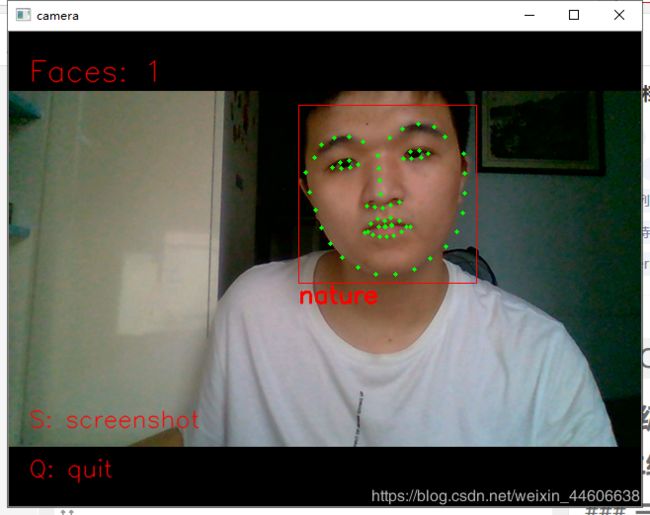 表情愉悦时,会显示happy
表情愉悦时,会显示happy
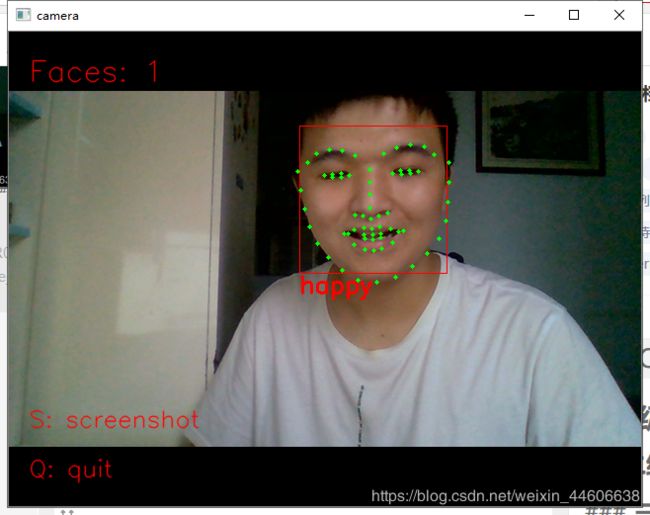 除此之外,还能判断是否生气,以及吃惊等表情。
除此之外,还能判断是否生气,以及吃惊等表情。
S截图保存、Q退出摄像头人脸识别